FreeConferenceCall.com - это популярный бесплатный инструмент для конференц-связи и совместной работы, который позволяет вам совершать онлайн-звонки или встречаться на компьютере и мобильном устройстве, таком как iPhone и телефон Android. Вы знаете как записать звонок на FreeConferenceCall.com?
Во многих важных случаях вам потребуется записывать конференц-связь. Таким образом, вы можете слушать прошлые конференц-звонки или делиться ими с другими людьми, которых они не могли посетить. Кроме того, вы можете использовать записанные конференц-звонки в качестве инструментов обучения или информации о продажах.
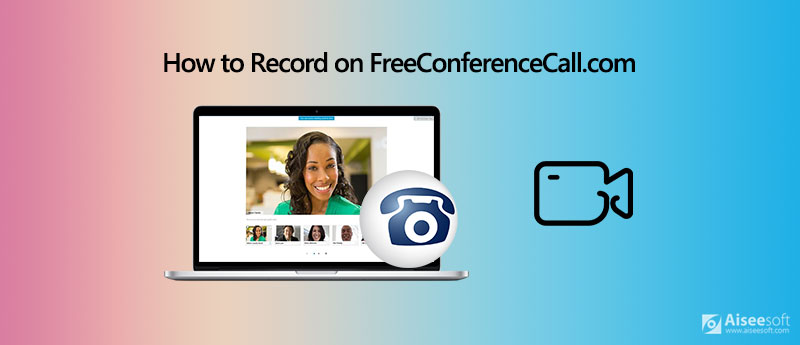
В этом посте мы расскажем, как запись на FreeConferenceCall.com, Вы можете положиться на его бесплатный экран и диктофон, чтобы напрямую записывать конференц-звонок или онлайн-встречу на FreeConferenceCall.com. Кроме того, мы познакомим вас с профессиональным устройством для записи онлайн-встреч и видео / аудио звонков, которое поможет вам лучше записывать любые действия на вашем компьютере.
Как упоминалось выше, FreeConferenceCall предоставляет встроенную функцию конференц-связи и онлайн-запись встреч. Если вы являетесь организатором звонка / встречи, вы можете напрямую записывать на FreeConferenceCall.com.
FreeConferenceCall разработан с Запись в нижней строке меню. Во время конференц-связи или онлайн-встречи вы можете просто нажать кнопку «Запись», чтобы начать запись.
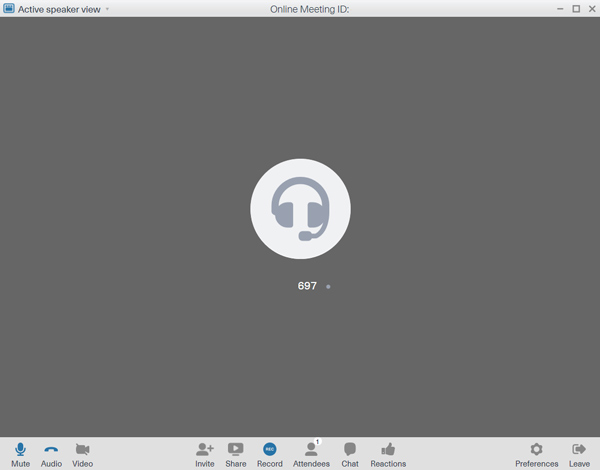
Если вы хотите записать на FreeConferenceCall.com в качестве хоста, вы можете начать запись, нажав * 9. После этого система отключит его / ее от конференции и запросит PIN-код абонента. Вы можете остановить процесс записи, вы можете снова нажать * 9.
Если вы являетесь организатором, вам разрешено напрямую записывать звонок на FreeConferenceCall.com. Что вы не являетесь организатором, но все же хотите записывать на FreeConferenceCall? Здесь мы настоятельно рекомендуем мощный инструмент для записи видео / аудио звонков и онлайн-встреч, Screen Recorder для вас, чтобы захватить на FreeConferenceCall.com. Он способен записывать любые действия на FreeConferenceCall с высоким качеством.

Скачать
Лучший регистратор FreeConferenceCall
100% безопасность. Без рекламы.
100% безопасность. Без рекламы.
Шаг 1 Чтобы записать звонок на FreeConferenceCall.com, вы должны сначала бесплатно установить и запустить это программное обеспечение для записи на вашем компьютере.
Шаг 2 Когда вы входите в этот рекордер FreeConferenceCall, выберите Видеомагнитофон or Audio Recorder функция, основанная на ваших потребностях.

Если вы хотите записать звонок на FreeConferenceCall.com, вы можете выбрать Audio Recorder характерная черта. Вы можете использовать функцию видеозаписи, если вам нужно записать онлайн-встречу.
Шаг 3 Вы можете настроить область записи экрана и выбрать источник звука. Здесь вам также разрешено снимать собственное лицо с веб-камеры.

Шаг 4 После всех этих операций вы можете приступить к записи на FreeConferenceCall.com. Вам предоставляется полный контроль над процессом записи. Во время записи вы можете редактировать видео и добавлять к захваченному файлу текст, линию, стрелку и определенные метки.
Этот рекордер FreeConferenceCall предлагает некоторые основные функции редактирования, позволяющие редактировать вашу запись. Он разработан со встроенным медиаплеером для предварительного просмотра записанного файла. Ваши записи могут быть сохранены в любом популярном видео / аудио формате, таком как MP4, MOV, AVI, FLV, MP3, AAC, M4A, FLAC и других. Этот инструмент записи предлагает простой и качественный способ запись онлайн-встречи и видео / аудио звонок на FreeConferenceCall.
Вопрос 1. Почему вам следует записываться на FreeConferenceCall?
Запись FreeConferenceCall может переадресовать записанную встречу / звонок тем, кто ее пропустил. Это эффективный способ экономии ресурсов компании. Запись также будет требовать от каждого сотрудника ответственности.
Вопрос 2. Как пригласить на FreeConferenceCall.com?
Вам предоставляется 2 способа пригласить других на встречу или звонок FreeConferenceCall, онлайн-приглашение и электронную почту. После входа в свою учетную запись FreeConferenceCall.com вы можете нажать кнопку «Пригласить», а затем выбрать подходящий способ пригласить других участников.
Вопрос 3. Как записать онлайн-встречу бесплатно?
На рынке предлагается множество бесплатных онлайн-регистраторов встреч. Если вам нужно записать онлайн-встречу, вы можете попробовать популярные Бесплатный онлайн рекордер экрана.
Прочитав этот пост, вы сможете получить 2 полезных способа запись на FreeConferenceCall.com, Если у вас все еще есть какие-либо вопросы о FreeConferenceCall, вы можете оставить нам сообщение или связаться с нами напрямую.
Запись встречи
Zoho Регистратор встреч Clickmeeting Записать конференцию Запись встреч BlueJeans Запись событий AnyMeeting Лучшая бесплатная услуга конференц-связи Запись на Freeconferencecall Запись встречи и звонков Lync Конвертировать G2M в MP4 Записать видео для Google Classroom Запись сеанса в BigBlueButton Конференц-зал Record Robin Запись встреч на одной странице Запишите видеозвонок или встречу на Lifesize Записать встречу Amazon Chime Запись собрания команд
Aiseesoft Screen Recorder - лучшее программное обеспечение для записи экрана, позволяющее захватывать любые действия, такие как онлайн-видео, звонки с веб-камеры, игра на Windows / Mac.
100% безопасность. Без рекламы.
100% безопасность. Без рекламы.